Botón de pestaña en el teclado
 Algunos usuarios novatos de computadoras personales no utilizan la tecla Tab en su trabajo. Esta es una omisión grave, porque el uso de combinaciones útiles de botones en el teclado puede aumentar la velocidad de trabajo y ampliar el alcance de las tareas a resolver. Por lo tanto, es muy importante cerrar la brecha de conocimiento y aprender las propiedades y funciones útiles de este botón.
Algunos usuarios novatos de computadoras personales no utilizan la tecla Tab en su trabajo. Esta es una omisión grave, porque el uso de combinaciones útiles de botones en el teclado puede aumentar la velocidad de trabajo y ampliar el alcance de las tareas a resolver. Por lo tanto, es muy importante cerrar la brecha de conocimiento y aprender las propiedades y funciones útiles de este botón.
El contenido del artículo.
¿Dónde está el botón Tab en el teclado?
La ubicación de este botón es idéntica para los teclados de portátiles y ordenadores personales. Pertenece a la sección de teclas de entrada "calientes" y está ubicada en la columna más a la izquierda del teclado, segunda o tercera desde arriba, debajo de las teclas "Esc" y "~". Puede encontrarlo mediante los símbolos impresos: "Tab" o "flechas dirigidas en direcciones opuestas". Si por algún motivo no se encuentra en su lugar habitual, deberás consultar las instrucciones de funcionamiento del dispositivo.
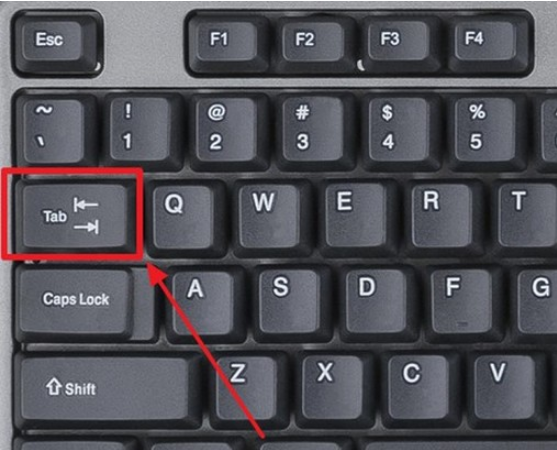
¡IMPORTANTE! Dependiendo de la distribución del teclado de fábrica, la designación de las teclas puede variar, pero siempre se ubica en la columna más a la izquierda en la segunda o tercera posición desde arriba. Por ejemplo, para ahorrar espacio en el teclado de una computadora portátil, es más pequeño y se indica solo con el símbolo de las flechas opuestas.
¿Para qué sirve el botón Tab del teclado?
Esta clave está diseñada para realizar dos funciones principales:
- seleccionar o navegar entre varios elementos o cuadros de diálogo mediante combinaciones de teclas (esta función es de gran ayuda si el ratón no funciona);
- inserte una tabulación, sangría o carácter de línea roja al escribir o editar texto.

¡REFERENCIA! Con este botón es muy conveniente completar varios formularios o cuestionarios electrónicos. Le permite moverse entre campos sin tener que pasar el cursor constantemente.
Cómo utilizar la "pestaña"
Dependiendo de la función utilizada y la tarea en cuestión, "Tab" se puede utilizar por separado o en combinación con varios botones adicionales.
Uso en programas de oficina. Se utiliza en editores de texto comunes, como Microsoft Word u OpenOffice, al escribir, diseñar o editar texto:
- Crear una línea roja o sangría: para hacer esto, debe colocar el cursor al principio de la oración y hacer clic en el botón una vez. La línea roja está lista. Si necesita ampliarlo, debe hacer clic en la tecla varias veces.
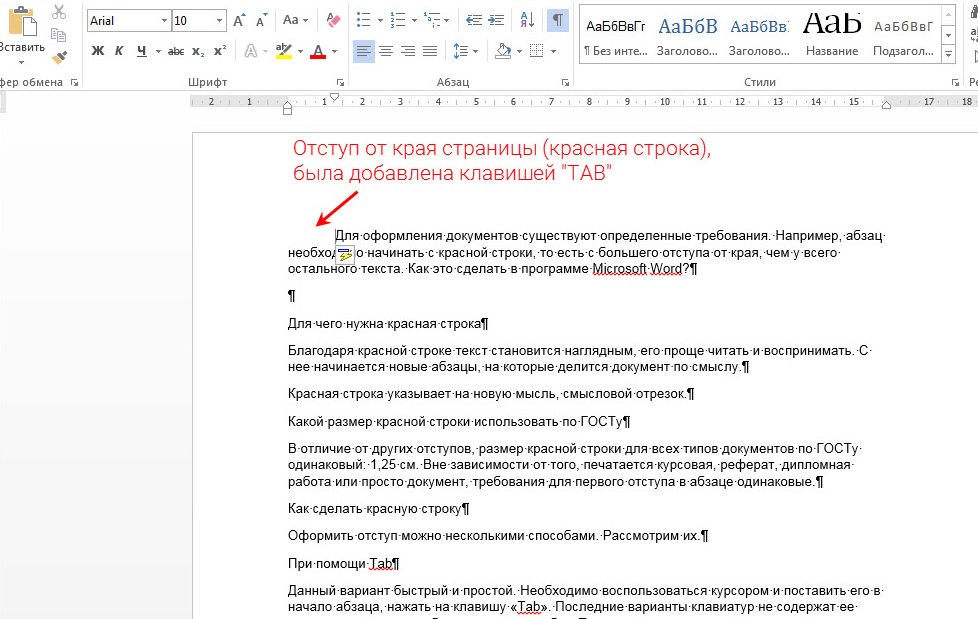
- Combinaciones de teclado utilizadas al navegar por Internet. No es ningún secreto que en cualquier navegador de Internet disponible existen combinaciones de teclas que aceleran significativamente el trabajo, por ejemplo: la combinación "Ctrl" + "Tab" le ayudará a cambiar rápidamente entre todas las pestañas abiertas en el navegador.
- Llenando varios formularios. Para hacer esto, debe colocar el cursor en la primera ventana del formulario y completarlo. Luego, presionando la tecla tab, podrás continuar sin tener que mover el cursor. La combinación “Chift” + “Tab” te ayudará a regresar al principio del formulario o a la línea anterior.Esta función es adecuada para procesar una gran cantidad de información y ayudará a aumentar significativamente la velocidad de trabajo, ahorrar tiempo y energía.
El uso de combinaciones de botones en el entorno de trabajo del sistema operativo Windows puede simplificar significativamente la navegación en una gran cantidad de documentos abiertos. También es un asistente indispensable en ausencia de un mouse. Ejemplos de un atajo de teclado simple:
- la combinación "Ctrl" + "Tab" - como cuando navega por Internet, le permite moverse rápidamente entre las pestañas abiertas de un grupo seleccionado de aplicaciones;
- la combinación "Alt" + "Tab" - ayuda a navegar entre una cascada de programas abiertos;
- combinación "Alt" + "Shift" + "Tab" - movimiento inverso entre programas abiertos;
- Cuando presiona el botón Tab, la barra de direcciones se activa, mostrando la ruta al archivo seleccionado, y también puede moverse entre elementos de comando individuales de la ventana, como búsqueda, línea de comando y explorador.
El botón "Tab" tiene funciones muy útiles y, en algunas situaciones, insustituibles, y su uso regular simplificará significativamente el proceso de trabajo.






¿Hay gente que no sabía esto?